Reuniones en Zoom - Cómo mostrar y controlar en tu ordenador su duración
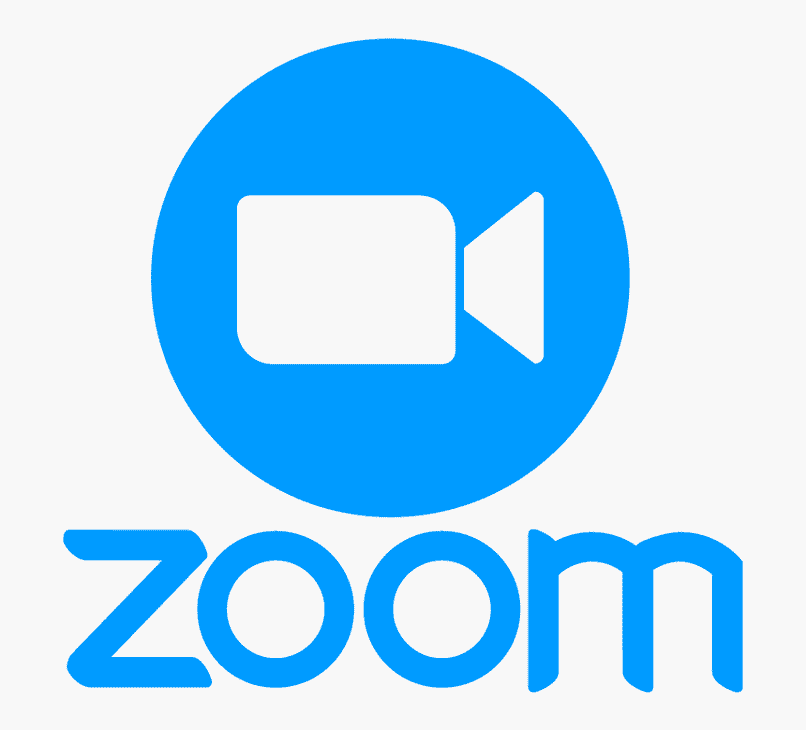
Configurar el tiempo o duración de las reuniones en línea en la PC, nunca había sido tan fácil de ejecutar. La herramienta de video llamadas o conferencias Zoom es una aplicación o programa, encargado de facilitar la comunicación entre personas, con soporte para mantener vídeo conferencias múltiples. Es por ello que es importante saber cómo controlar la duración de reuniones en Zoom.
Actualmente, con las diatribas ocasionadas por el 'Coronavirus' se han restringido las relaciones personales que requieran de contacto físico, incluyendo las que incluyan una cantidad grande de personas.
Por esa razón, se han incrementado de una manera significativa la utilización de herramientas digitales de comunicación, especialmente las que tienen que ver con, mensajes o videollamadas.
¿Cómo habilitar la opción de mostrar el tiempo de las reuniones?
Para empezar, podemos mostrar en nuestra pantalla el tiempo transcurrido que tenemos conectados y presentes en una videoconferencia en Zoom. Esta opción por defecto no está habilitada por lo que tendremos que hacerlo de forma manual. A continuación te explicamos cómo puedes habilitar el tiempo:
En la computadora
Empezarás ingresando al sitio web de Zoom, sea en Windows o Mac. Luego iniciarás sesión y harás clic sobre el icono de perfil que está ubicado en la esquina superior derecha de la pantalla. Seguidamente seleccionarás 'Configuración' luego 'General' para después hacer clic sobre la opción 'Reunión'.
Una vez allí podrás habilitar la opción 'Mostrar mi tiempo conectado' y a partir de ese momento la próxima vez podrás ver tu tiempo. Este lo encontrarás en la esquina superior derecha de la pantalla.
En el teléfono móvil
Para mostrar el tiempo en Android o iOS tendrás que ingresar a la aplicación de Zoom e ir al menú de 'Configuración' que está en la pestaña inferior. Inmediatamente buscarás la opción 'Reunión' donde pulsarás y habilitarás la opción 'Mostrar mi tiempo conectado'.
A partir de ese momento, la próxima vez que ingreses a una reunión en Zoom podrás ver la duración de la misma en la esquina superior derecha de la pantalla.
Cabe destacar que esta opción solo habilita la visualización del tiempo para tu usuario, seas anfitrión o participante de la reunión.
¿Cómo controlar el tiempo de las reuniones o videoconferencias de Zoom en la computadora?
Cómo configurar el tiempo o duración de las reuniones de Zoom en la PC parece ser una de las interrogantes de muchos usuarios. Especialmente para los que no tienen mucha practica en su uso. Dicho esto, para controlar el tiempo debe configurarse en la opción ‘Otros calendarios’.
Una vez seleccionada la opción anterior debes pulsar en la opción ‘Programar’, y se desplegará toda la información de la reunión, incluyendo la identificación que se usa para compartir con los participantes.
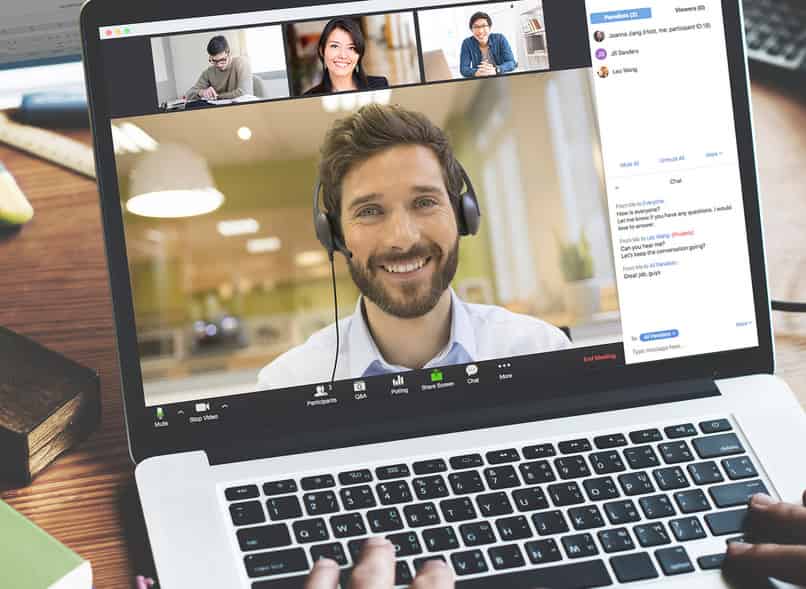
Como tal, dependiendo del plan que tengas, el controlar el tiempo de las reuniones en Zoom te permitirá llevar un cronograma más preciso. Esto es lo que se busca con la habilitación de la duración de las videoconferencias.
Configurar el tiempo o duración de las reuniones de Zoom en la PC no es una solución muy práctica, pero si es una buena alternativa si no puedes pagar una cuenta Premium.
¿Cuánto es la duración de las reuniones en Zoom?
Zoom ofrece a sus usuarios la oportunidad de crear videoconferencias, sin embargo, dependiendo del plan que este tenga variará la cantidad de participantes y la duración de la misma.
En plan básico
El plan básico o 'gratuito' le permite a los usuarios organizar reuniones con hasta 99 participantes con una duración máxima de 40 minutos. Después de pasado este tiempo, la videoconferencia se cierra. Sin embargo, es posible continuar la reunión, con una pequeña interrupción.
Cuando la reunión esté en marcha y ésta se esté acercando a su límite de 40 minutos de duración debes copiar el enlace de la videoconferencia.
Luego, pegas el enlace en el buscador y compartes nuevamente el 'ID' con los participantes, para que estos vuelvan a unirse de nuevo. Para darle un toque de profesionalismo a la reunión tal vez quieras mejorar la calidad de la video llamada o video conferencia.
Plan de pago
Zoom también ofrece varios planes pagos que varían de características así como de precio, pudiendo en todas tener videoconferencias de tiempo ilimitado. Por ejemplo, el plan Pro de Zoom permite organizar reuniones con hasta 720 participantes. Así mismo ofrece muchas características más que no están disponibles en el plan básico. Y la duración de las reuniones es ilimitado en todos sus planes pagos.
Conoce las ventajas de usar herramientas de comunicación a distancia
Si configurar el tiempo o duración de las reuniones de Zoom en la PC te pareció interesante, tal vez quieras conocer ciertos beneficios que otorga el uso de las herramientas de comunicación. Especialmente, cuando se trata de cumplir las medidas de bioseguridad contra el COVID-19.
Existen herramientas digitales como WhatsApp, Facebook e Instagram que han sido de especial ayuda para millones de personas, primordialmente si se trata de las áreas laborales o estudiantiles.
Las llamadas, mensajes de textos y vídeos en vivo han sido de bastante ayuda pues al ser una manera de mantenerse comunicado a distancia dificulta la posibilidad de contagio por COVID-19.
Herramientas como Zoom también proporcionan la posibilidad de comunicación a distancia. Especialmente si se tratan de reuniones de trabajo o clases en línea ya que permiten ejecutar reuniones o videollamadas dobles en Zoom u otras plataformas.
Todas estas simplifican la vida de las personas a tal punto de ni siquiera tener que salir de sus hogares. Para poder cumplir con los compromisos importantes solo se necesita una conexión a internet.
Sin embargo, en unas u otras ocasiones si se requiere contacto físico, pero, no es muy recomendable hacerlo, mientras tanto hay que practicar la comunicación a distancia.
¿Existen otras herramientas de comunicación además de Zoom? Claro, conócelas
Configurar el tiempo o duración de las reuniones de Zoom en la PC, u otro dispositivo, es bastante positivo si no posees cuenta ‘Premium’. Por otro lado existen otras alternativas a aplicaciones o programas como Zoom.
Esta herramienta parece que se suma a la gran lista de programas o aplicaciones que facilitan los procesos de comunicación, especialmente cuando se puede acelerar la velocidad del ‘Wifi’ gratis, para mejorarlos.

A continuación te enseñamos las distintas alternativas a Zoom para que puedas llevar a cabo tus reuniones de manera a distancia.
Una de las aplicaciones de mensajería más utilizadas a nivel mundial, WhatsApp también permite realizar videollamadas. Estas también te permiten llevar a cabo reunió de hasta 50 participantes, incluyéndote. Sin embargo esto solo es posible a través de WhatsApp Web, mientras que en la aplicación móvil solo pueden haber hasta ocho participantes.
Signal
Así mismo, esta Signal, una app al igual que WhatsApp que ha ido poco a poco abriéndose paso entre los usuarios. En esta se pueden realizar videollamadas con hasta 5 personas (incluido tú) contando con características parecidas a las otras plataformas para hacer reuniones.
Google Meet
Por otro lado, Google también se sumo a la batalla entre desarrolladores de plataformas para realizar videoconferencias. Estamos hablando de Google Meet el cual permite realizar videollamadas compartiendo pantalla con hasta 16 participantes y un total de 49 participantes que puedan participar en la reunión. Inclusive es posible colocar subtítulos en las videoconferencias.
Skype
Uno de los programas más conocidos para realizar videollamadas, es Skype. En este caso la duración máxima de una videollamada será de 4 horas para luego pasar a ser de audio únicamente. Así mismo permiten hasta 50 participantes en su versión gratuita sin importar el dispositivo que se use.
Google Duo
Por si fuera poco, Google desarrolló otra App únicamente para videollamadas llamada Google Duo. En esta podrás realizar reuniones con hasta 32 personas y su interfaz es sencilla y rápida para cumplir su función de forma eficiente.
Facetime
Y para los usuarios de iOS existe una app única, Facetime. Esta les permite hacer una llamada en vídeo con hasta 32 personas creando un grupo. Así mismo también es posible utilizar esta App a través de MacOS y los pasos para crear la reunión son muy sencillos.
No obstante, todas ellas tienen sus virtudes ya que cada una comparte o divergen funciones entre sus características. Todo depende de los gustos de cada usuario o de sus necesidades. Así mismo, una diferencia recalcable es la calidad de transmisión de los datos, aunque este aspecto también tiene relación con la calidad de la señal a internet.
Si bien es cierto que no puede afirmarse las virtudes o superioridades (unas por encima de otras) de las aplicaciones o programas de comunicación a distancia, pues, al fin y al cabo todas funcionan para la misma causa.
Por otra parte, si eres de los que se apasiona por un solo recurso como Zoom y, no te gusta experimentar con otros programas, puedes seguir siendo usuario Zoom.